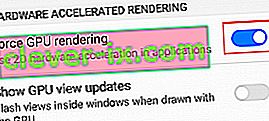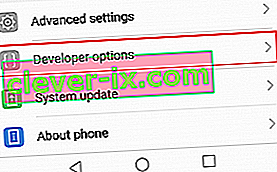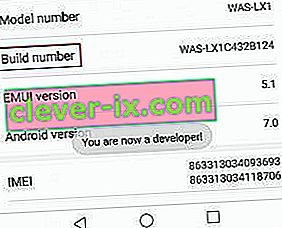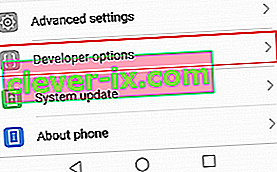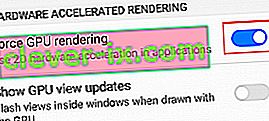Ko se je upodabljanje GPU preusmerilo na Android, je bilo najmanj nezanesljivo. Uradni namen je izboljšati delovanje aplikacij, toda takrat veliko grafičnih uporabniških vmesnikov ni vedelo, kako delati z upodabljanjem GPU. V nekaterih primerih je bil celo počasnejši od upodabljanja programske opreme.
Sčasoma, zlasti po pojavu Androida 4.0, je GPU postal bolj zanesljiv in počasi postal privzetek za večino aplikacij. Zdaj ima večina posodobljenih aplikacij v svoje gradnje kodirano upodabljanje GPU.
Preden pa ugotovimo, kako in kdaj omogočiti to možnost, ugotovimo, kako deluje.
Kaj je upodabljanje GPU?
GPU je enota za obdelavo grafike . V bistvu je zelo podoben CPU-ju, a namesto da bi opravljal izračune in opravljal naloge, povezane z operacijskim sistemom in strojno opremo, GPU obravnava grafične informacije. Z drugimi besedami, na zaslon postavi stvari, da jih vidijo vaše oči.
Čeprav je CPU popolnoma sposoben obvladovati grafična navodila, mu bo to vzelo čas, da ne bo naredil drugih pomembnih stvari za sistem, kar lahko privede do zaostanka. Še več, zaradi zasnove CPU so precej neučinkoviti pri obdelavi grafičnih podatkov v primerjavi z grafičnimi procesorji, ki so programirani za obdelavo grafičnih informacij.
Tu pride GPU Rendering - grafični procesni del odnese stran od CPU-ja in ga tako osvobodi za pomembnejša opravila. Ker je GPU veliko boljši z grafičnimi podatki, je končni rezultat boljša zmogljivost tako CPU kot GPU.
Kdaj prisiliti upodabljanje GPU
Če omogočite to nastavitev, bodo komponente okna, kot so besedilo, gumbi in 2d grafični izračuni, razložene v grafični procesor. Tako bo vaša naprava izboljšala animacije uporabniškega vmesnika in se počutila manj zaostalo. Čeprav boste zagotovo dosegli bolj gladko izkušnjo in boljšo hitrost sličic v 2d aplikacijah, bo naprava morda porabila več baterije. Znano je, da grafični procesorji porabijo več energije kot CPE, zato pričakujte, da se bo življenjska doba baterije zmanjšala za 10-15%, če jo ves čas pustite vklopljeno.
Forsiranje upodabljanja GPU je vsekakor smiselno pri napravah s šibkejšim CPU. Če je vaša naprava manj kot štirijedrna, vam priporočam, da jo vedno pustite vklopljeno.
Vendar ne pozabite, da je upodabljanje GPU učinkovito le pri 2d aplikacijah. Velike igre, ki uporabljajo 3D grafiko, imajo lahko slabšo hitrost sličic z omogočenim prisilnim upodabljanjem GPU . Dobra stvar je, da večina različic Androida ne bo motila 3D aplikacij in bo prisilila upodabljanje GPU samo v 2d aplikacijah, ki ga privzeto ne uporabljajo.
Ker ima večina novih aplikacij v svoji kodi to možnost že omogočeno, boste med brskanjem po menijih telefona morda opazili le velike razlike. Vaša naprava se bo počutila bolj hitro in bo na zaslonu prikazovala informacije hitreje kot nekoč. Seveda bodo nekatere starejše ali slabo izdelane aplikacije dosegle višjo hitrost sličic, medtem ko bodo prisilile upodabljanje GPU, vendar so ti primeri redki.
Spodnja stran je, da se sami odločite, ali želite zamenjati življenjsko dobo baterije za večjo pretočnost in nekatere dodatne hitrosti sličic. S tem v mislih je tukaj opisano, kako omogočiti Force GPU Rendering .
Kako omogočiti prisilno upodabljanje GPU
- Pojdite v Nastavitve in se pomaknite do dna.
Opomba: Če vidite vnos, imenovan Možnosti za razvijalce, ga tapnite in preskočite desno na 5. korak.
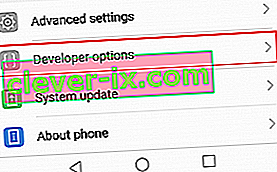
- Če možnosti ne vidite, tapnite O telefonu (O napravi) in poiščite vnos z imenom Številka gradnje .

- Dotaknite se številke gradnje 7-krat, dokler ne dobite sporočila z naslovom » Zdaj ste razvijalec «.
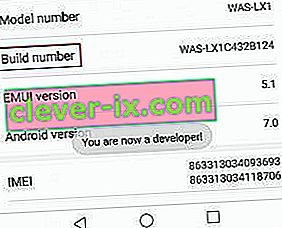
- Vrnite se v Nastavitve , pomaknite se navzdol in videli boste novo možnost, imenovano Razvojne možnosti . Dotaknite se ga.
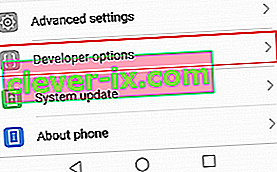
- Pomaknite se navzdol do strojno pospešenega upodabljanja in omogočite preklop ob možnosti Prisilno upodabljanje GPU .